如果说我们的win10有双系统的话,我们是可以选择开启使用的哪个默认的系统的,很多小伙伴不是很会设置,下面就让我们一起来看一下具体的默认设置方法吧。
1、在Windows 10操作系统环境中,您可以同时按下键盘快捷键“Win+R”,从而开启运行工具。接下来,在弹出的运行窗口中输入指令“msconfig”,并点击确定按钮,如下图所示。
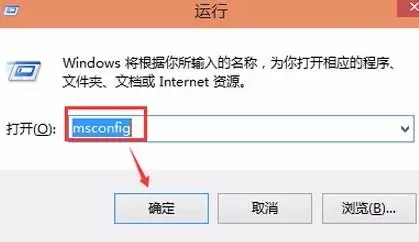
2、在随后出现的系统设置界面中,您需要点击“引导”选项卡,如下图所示。
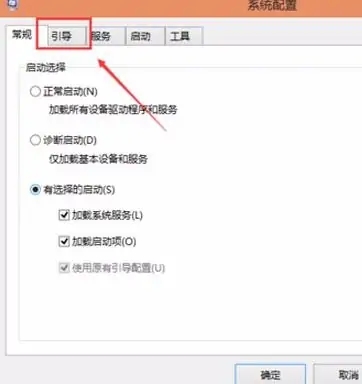
3、在引导选项卡中的相关页面上,请您选择您期望设置为默认启动系统的选项,然后点击设为默认值这一选项,如下图所示。
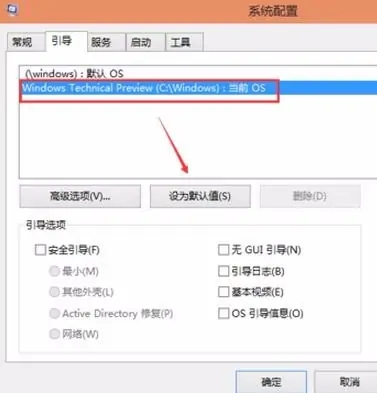
4、完成上述步骤之后,您即将双系统的默认启动系统进行设置,在下一步中只需点击确定按钮,相关变更将立即生效,如下图所示。
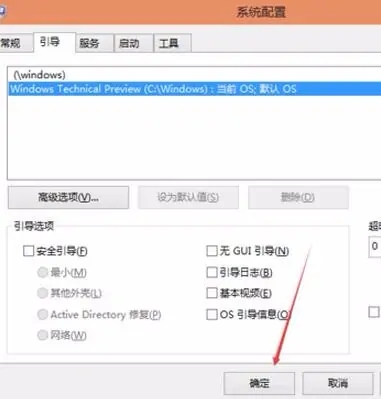
5、点击确定之后,系统会弹出重新启动电脑的提示信息,这是因为更改系统配置后,必须通过重新启动才能使设置生效。请您点击重新启动按钮,如下图所示。
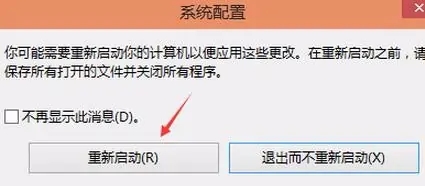
以上是设置win10的双系统启动配置的详细内容。更多信息请关注PHP中文网其他相关文章!




